这个模拟器是为了过( NIST美国国家标准与技术研究院(National Institute of Standards and Technology,NIST)的电子病历住院部分的认证而写的。
用途说明
inpatient中的lab order信息通过该工具向实验室转发该信息。并将实验室产生的检验结果,回送到inpatient中,该信息转发是按HL Server7 规范的order message来实现的。
主要流程
主要流程加下图:(HL7 Proc:主要负责Lab message 的监控与转发。Simulator:负责模拟实验室信息处理)
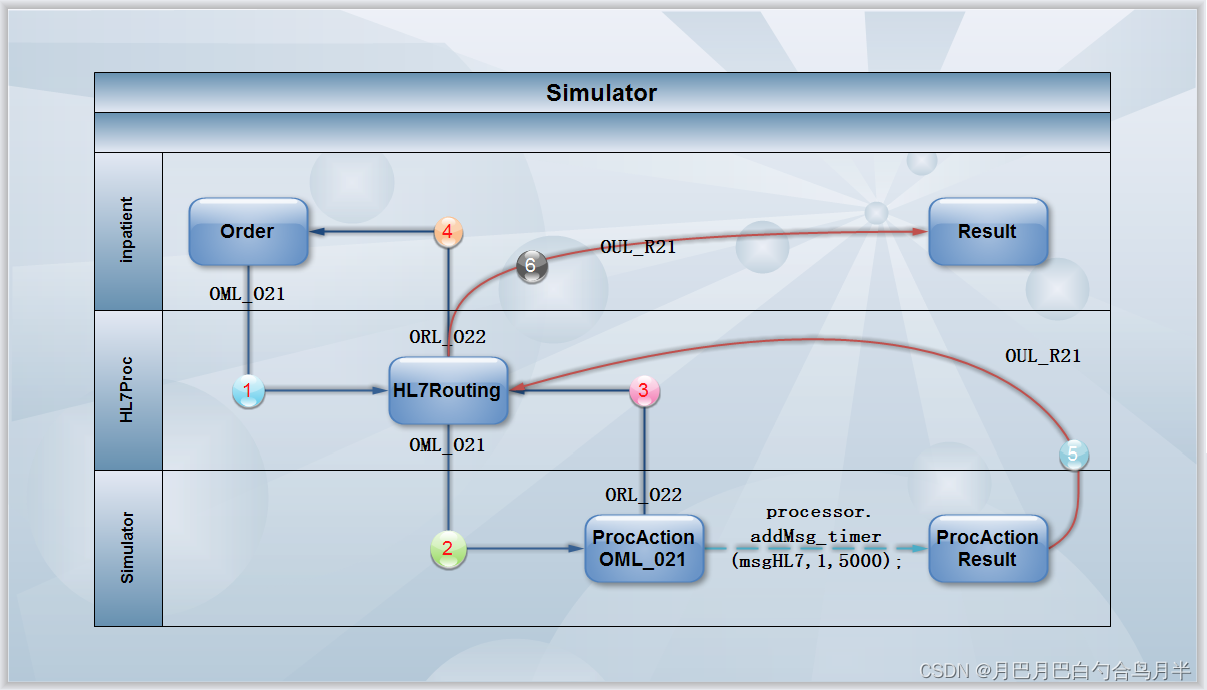
二.其安装与运行
1.使用Microsoft Visual Studio 2010将该web项目发布出来
(1).在web工程上单击鼠标右键。选择“build”
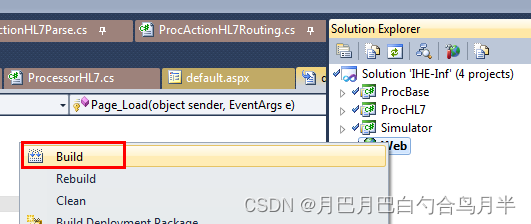
(2).待(1)编译完成后,在web工程上单击鼠标右键,选择”publish”.

(3).然后下图中,Target Location中随意选择本地一空文件夹。
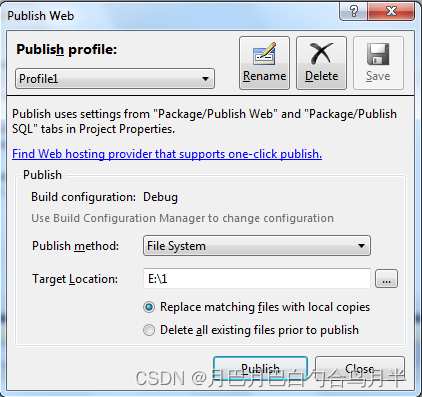
2.待发布结束。拷贝文件夹“E:\1”到服务器上去。
3.在服务器的iis上建立项目的应用程序.
A. 打开Internet Information Services (IIS) Manager,在左边框中右击‘Sites’,然后在Default Web Site上右键鼠标,选择菜单“Add Application”,如下图,
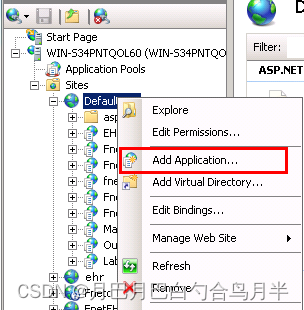
B.然后在图中,如图设置,”physical path” 选择步骤2中那个文件夹。
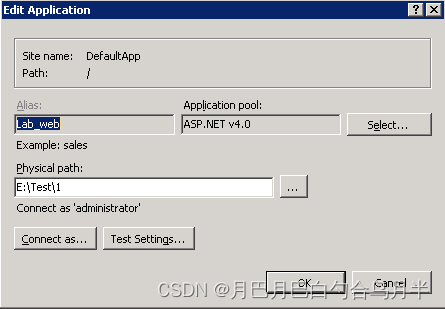
图4-2
在上步操作须注意:
(1).要点击‘Test Setting’看一下是否有问题。如有如下问题

(2).那就在图4-2中点击‘connect as…’,会弹出如下窗口,
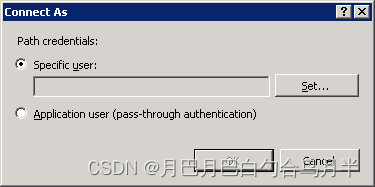
(3).点击‘Set’,在弹出窗口设置文件访问权限,可用Adiministrator用户及密码,如下图:
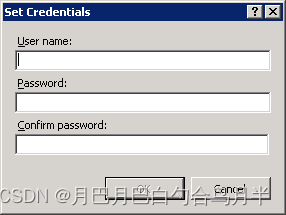
重复1. 操作发现如下图,则成功。
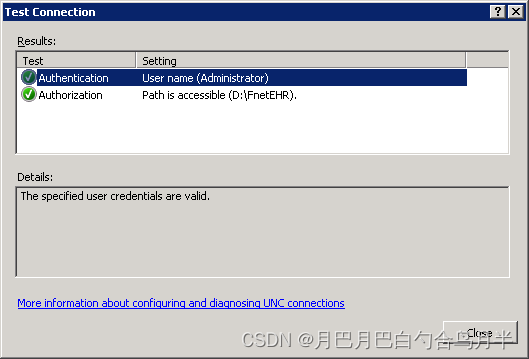
4.回到图4-2中点击‘OK’
C.更改Application Pool,如图1中,点击”Advance Setting,在图2中,将Application Pool改为:”Asp.net V4.0”
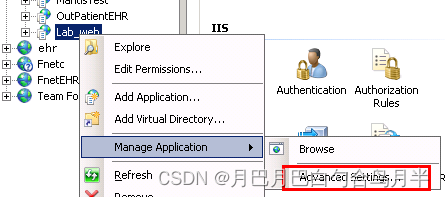
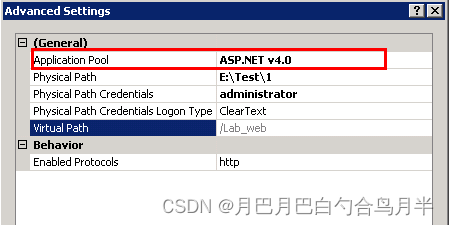
图1 图2
4.项目运行与检验:
(1).本地运行与检查:
打开ie浏览器,在地址栏中输入:http://localhost/Lab_web/
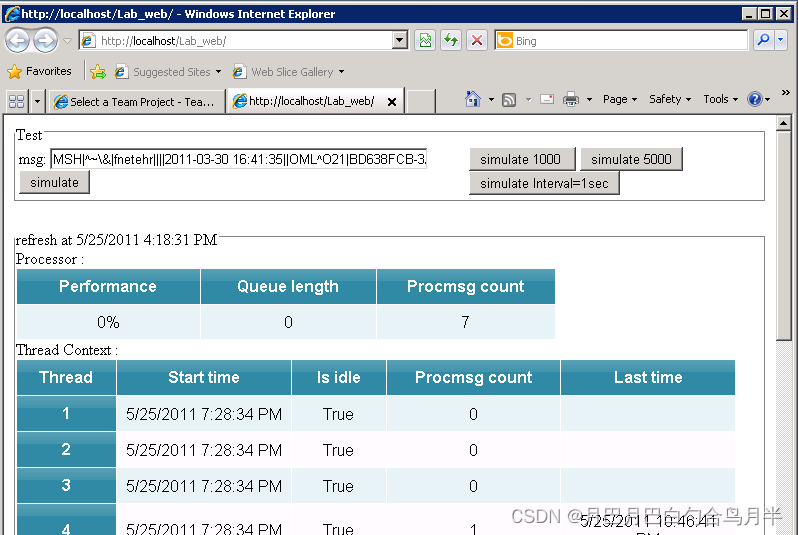
(2).远程访问与检查:
在客户端机器上打开ie浏览器,在地址栏中输入:http://主机名:端口号/Lab_web/,例如http://10.10.3.132:80/Lab_web/
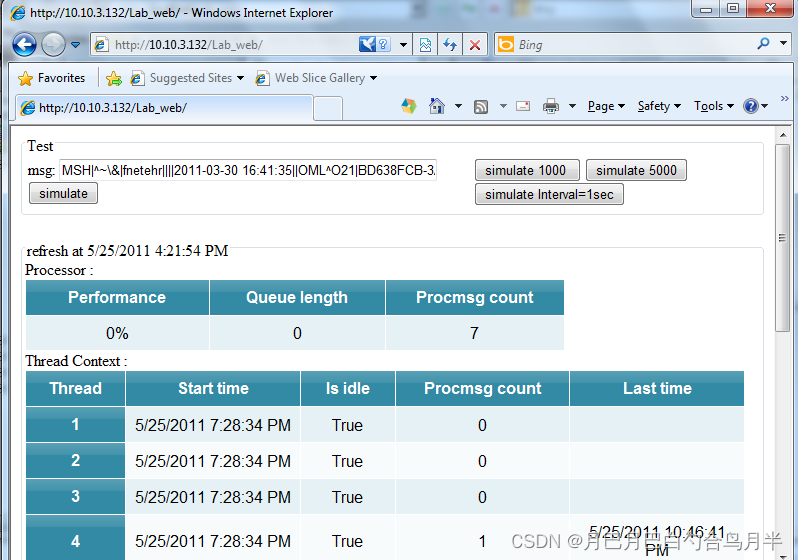
5.在inpatient中添加该WebService路径引用。
以Admin用户登录,密码:123456.进入主界面后,依次点击‘Security’->’System Setting’
如下图:找到图中“Lab Server”那项,选中它,点击‘Edit’
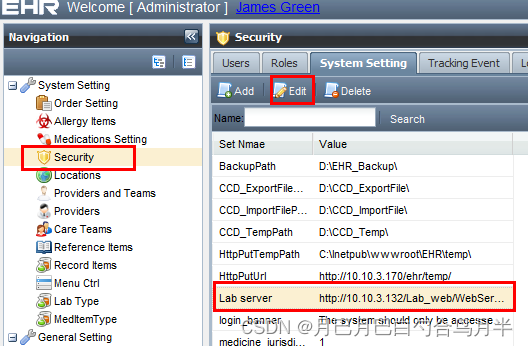
在下图的Edit视图中,修改‘Set Value’项,其值为步骤4中(2)服务器
http://主机名:端口号/Lab_web/ WebServiceReceiveMsg.asmx, 这里同理为:http://10.10.3.132:80/Lab_web/ WebServiceReceiveMsg.asmx.
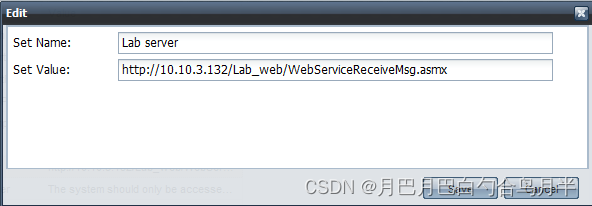







—Vue3.4新特性揭秘:defineModel重塑v-model,拥抱高效双向数据流!)







)



